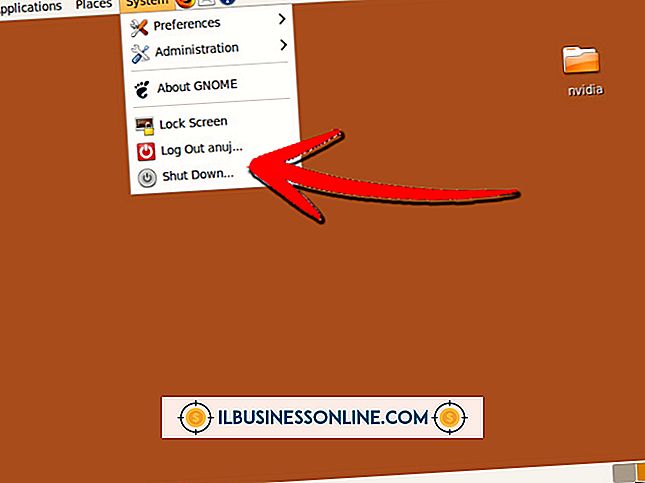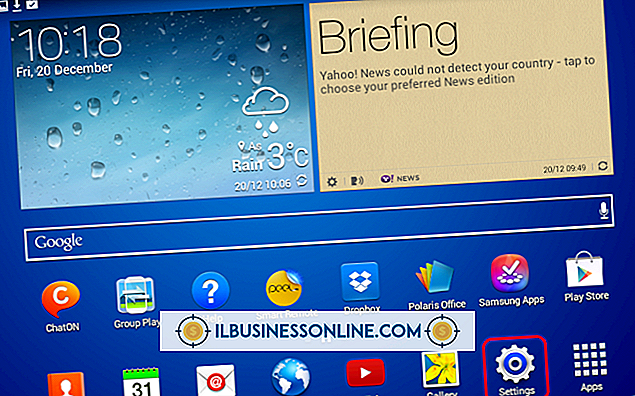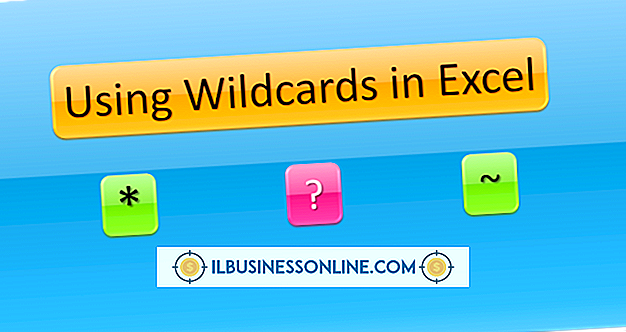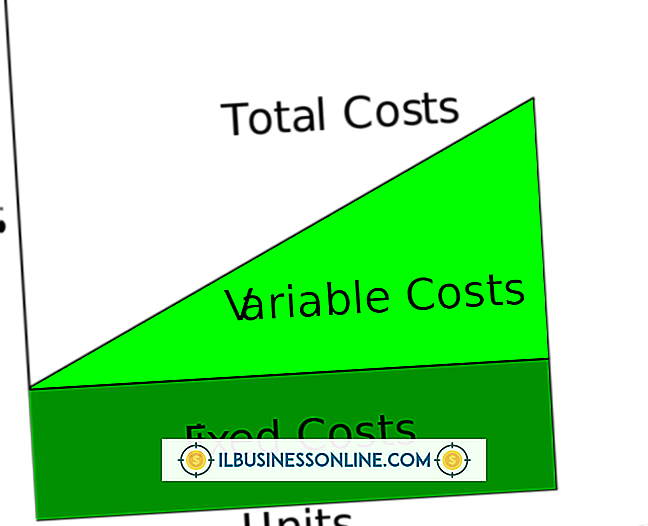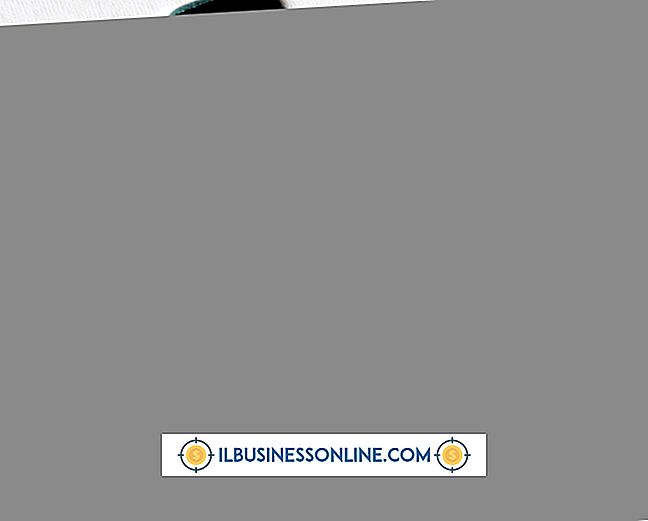Mapy Google są pomniejszane po kliknięciu celu

Dzięki internetowej usłudze Mapy Google możesz zobaczyć powierzchnię Ziemi z lotu ptaka, korzystając ze szczegółowych map, zdjęć satelitarnych i widoku hybrydowego, który łączy te dwa elementy. Jednym ze sposobów poruszania się po Mapach Google jest zlokalizowanie celu na mapie i powiększenie i pomniejszenie poprzez dwukrotne kliknięcie myszy komputerowej lub przycisków panelu dotykowego laptopa. Aby powiększyć, a nie pomniejszyć, należy kliknąć odpowiedni przycisk.
Manipulowanie Google Maps
Google Maps to interaktywne narzędzie online, które pozwala użytkownikom kontrolować wyświetlanie mapy na ekranie przeglądarki internetowej. Narzędzie oferuje kontrolki ekranowe do przesuwania w lewo i prawo na mapie, zmiany kąta widzenia i powiększania lub pomniejszania. Oprócz konsoli ekranowej Mapy Google umożliwiają również manipulowanie widokiem mapy za pomocą klawiszy klawiatury komputera lub przeciąganie myszą i klikanie przycisków myszy.
Sterowanie powiększaniem za pomocą myszy
Pojedyncze kliknięcie mapy Google wybiera obszar docelowy, który można powiększyć, powiększając lub pomniejszając, pomniejszając. Aby powiększyć, zawsze kliknij dwukrotnie lewym przyciskiem, aby powiększyć i kliknij dwukrotnie prawym przyciskiem, aby pomniejszyć. Jeśli naciśniesz niewłaściwy przycisk myszy lub touchpada, zmienisz niewłaściwy sposób. Napraw ten problem, powiększając ponownie za pomocą podwójnego sterowania lewym przyciskiem myszy.
Sterowanie na ekranie
Jeśli przycisk myszy jest lepki lub nie reaguje, możesz kliknąć przycisk myszy, aby kontrolować poziom powiększenia mapy niewygodny lub trudny. Jedną z możliwości zastąpienia podwójnego kliknięcia w Google Maps jest użycie graficznego interfejsu użytkownika na ekranie. Zmień poziom powiększenia za pomocą suwaka po lewej stronie ekranu przeglądania Map Google lub kliknij jeden z przycisków "+" lub "-" na końcu suwaka, aby zmienić poziom powiększenia.
Sterowanie klawiaturą
Inną alternatywą sterowania poziomem powiększenia w Mapach Google jest użycie klawiszy klawiatury komputera. Użyj przycisku "Page Up" i "Page Down", aby przesuwać się po panelu widoku mapy. Po znalezieniu lokalizacji mapy, którą chcesz wyświetlić bardziej szczegółowo, naciśnij przycisk "+", aby zwiększyć poziom powiększenia. Następnie można nacisnąć przycisk "-", aby zmniejszyć poziom powiększenia, aby można było łatwo przejść do innej części mapy.